Top 5 ISO-konvertere til at se diskfilm på farten
ISO-filer er digitale kopier af optiske diske, der i vid udstrækning bruges til softwareinstallation, sikkerhedskopiering af data og mere. Men at arbejde med ISO-filer kan nogle gange være udfordrende på grund af deres store størrelse og begrænsede kompatibilitet. Det er her ISO-konvertere kommer ind i billedet. I denne artikel vil vi udforske top 5 ISO-konvertere som kan hjælpe dig med at administrere og konvertere disse filer effektivt, hvilket gør dem tilgængelige på tværs af forskellige platforme og enheder. Lad os tjekke de følgende ord for at gøre ISO-konverteringen let og opdage de bedste værktøjer til at gøre dit liv lettere.
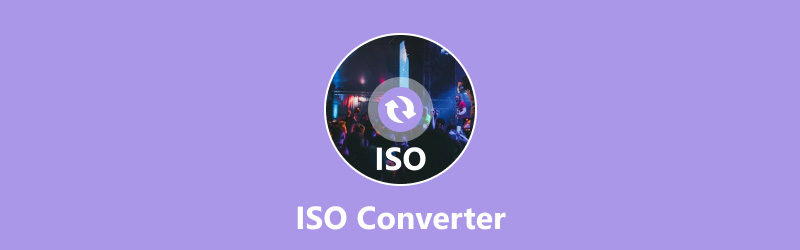
Del 1. Hvad er en ISO-fil
Før vi hopper ind i de bedste ISO-konvertere, er det vigtigt at forstå, hvad ISO-filer er, og hvorfor de er så vigtige. En ISO-fil er en komplet kopi af en hel optisk disk, inklusive alle data og filsystemoplysninger. Dette format har eksisteret i årtier og stammer fra International Organization for Standardization (ISO), deraf navnet.
ISO-filer bruges almindeligvis til:
◆ Software installation: Mange operativsystemer og softwareapplikationer distribueres som ISO-filer, hvilket giver brugerne mulighed for at oprette bootbare USB-drev eller -diske.
◆ Data backup: ISO-filer er ideelle til sikkerhedskopiering af hele diske, hvilket sikrer, at alt indhold bevares i en enkelt, let tilgængelig fil.
◆ Diskbilledbehandling: ISO-filer bruges ofte til at skabe nøjagtige kopier af cd'er, dvd'er eller Blu-ray-diske til arkivering eller deling.
ISO-filer er dog ikke uden deres udfordringer. De har tendens til at være store, nogle gange over flere gigabyte, hvilket gør dem vanskelige at gemme og overføre. Derudover er det ikke alle enheder og software, der kan åbne eller afspille ISO-filer, hvilket er hvor behovet for ISO-konvertere opstår.
Del 2. Bedste 5 ISO-konvertere
For at hjælpe dig med at navigere i verden af ISO-konvertering har vi udvalgt fem af de bedste ISO-konvertere, der er tilgængelige i dag. Disse værktøjer blev valgt ud fra kriterier som konverteringshastighed, outputkvalitet, understøttede formater, brugervenlighed og platformskompatibilitet.
1. ArkThinker Video Converter Ultimate (Windows, Mac)
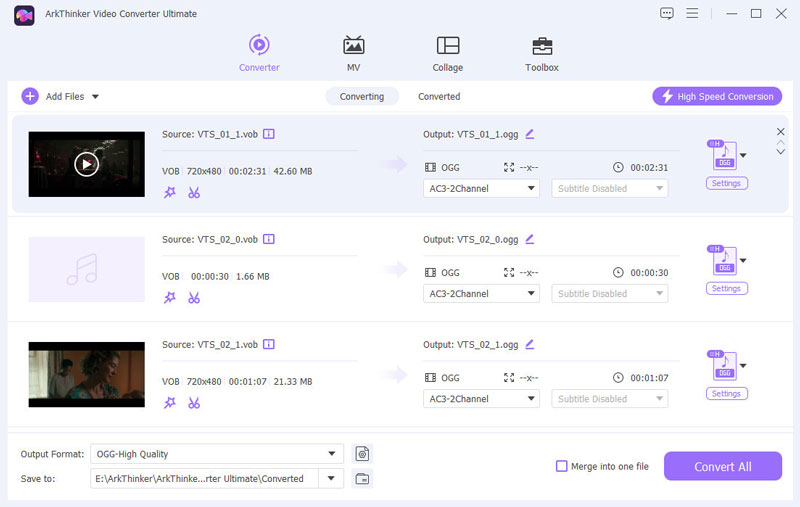
Når det kommer til ISO-konvertering, ArkThinker Video Converter Ultimate er et kraftcenter til Windows og Mac. Dette alsidige værktøj håndterer ikke kun VOB-filer under ISO-filen, men understøtter også en bred vifte af video- og lydformater. Uanset om du konverterer ISO til MP4, MKV eller et hvilket som helst andet format, sikrer ArkThinker output af høj kvalitet med hurtige konverteringshastigheder.
Funktioner:
◆ Understøtter over 1000 video- og lydformater.
◆ Batchkonvertering til flere filer.
◆ Indbygget videoredigeringsprogram til trimning, beskæring og tilføjelse af effekter.
◆ Kompatibel med både Windows og Mac.
- Højhastighedskonvertering med fremragende outputkvalitet.
- Brugervenlig grænseflade velegnet til begyndere.
- Indeholder yderligere værktøjer som en videoeditor og kompressor.
- Den gratis prøveversion indeholder begrænsninger; den fulde version skal købes.
Dom: Baseret på personlig erfaring er ArkThinker Video Converter Ultimate et pålideligt valg for alle, der ønsker at konvertere ISO-filer hurtigt og effektivt. Dens række af funktioner og brugervenlighed gør den til en topudfordrer.
2. AnyToISO (Windows, Mac)
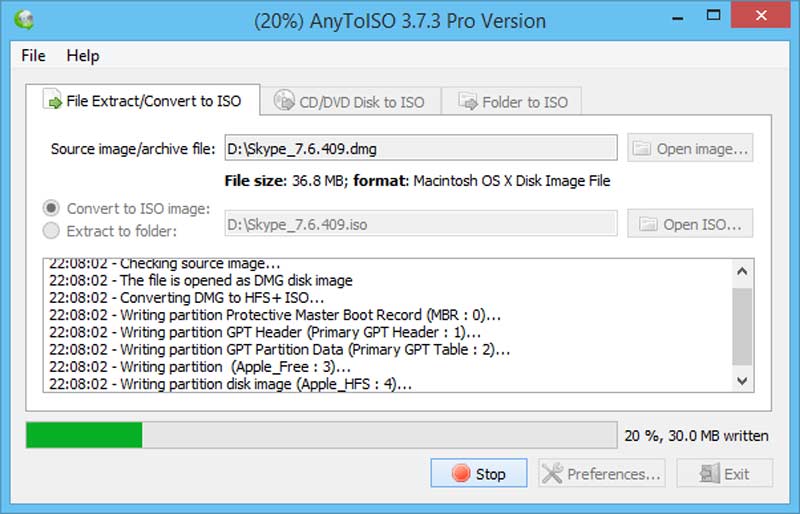
AnyToISO er et let, men kraftfuldt værktøj designet specielt til konvertering og oprettelse af ISO-filer. Den er ideel til folk, der ønsker en enkel løsning til deres ISO-konverteringsbehov og understøtter en lang række formater.
Funktioner:
◆ Konverterer BIN, DMG og andre diskbilledformater til ISO.
◆ Opretter ISO-filer fra mapper og diske.
◆ Enkel og intuitiv grænseflade.
◆ Tilgængelig til både Windows og Mac.
- Hurtig og effektiv konvertering.
- Lille filstørrelse og minimale systemkrav.
- Ideel til at konvertere forskellige billedformater til ISO.
- Begrænset til ISO-konvertering; mangler yderligere funktioner.
- Gratis version har begrænsninger.
Dom: AnyToISO er et go-to-værktøj til dem, der har brug for en dedikeret ISO-konverter. Det er et nyttigt værktøj på grund af dets hurtighed og brugervenlighed, især for brugere, der har brug for at konvertere mellem forskellige diskimage-formater.
3. PowerISO (Windows, Mac, Linux)
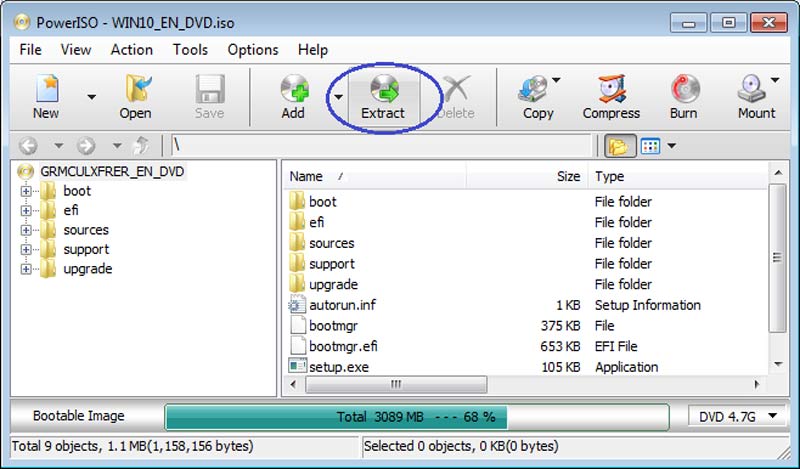
PowerISO er et omfattende diskbilledbehandlingsværktøj, der rækker ud over simpel ISO-konvertering. Det giver brugerne mulighed for at oprette, redigere og montere ISO-filer, hvilket gør det til en alsidig løsning til alle dine behov for diskbilleder.
Funktioner:
◆ Konverterer, opretter og redigerer ISO-filer.
◆ Understøtter cd-, dvd- og Blu-ray-billedfiler.
◆ Mulighed for at montere ISO-filer som virtuelle drev.
◆ Tilgængelig til Windows med begrænsede funktioner på Mac.
- Multifunktionelt værktøj med en lang række funktioner.
- Understøtter forskellige billedformater, inklusive BIN, NRG og mere.
- Brugervenlig grænseflade med træk-og-slip-funktionalitet.
- Den fulde version kræver et køb.
- Nogle funktioner er kun tilgængelige på Windows.
Dom: PowerISO er perfekt til brugere, der har brug for mere end blot ISO-konvertering. Dens ekstra funktioner, såsom montering og redigering, gør den til et alsidigt værktøj til håndtering af diskbilleder.
4. MConverter (online)
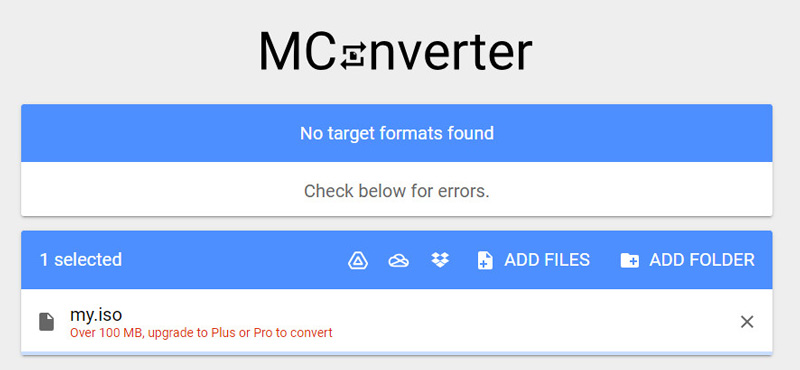
For dem, der foretrækker en online løsning, er MConverter et glimrende valg. Denne webbaserede konverter understøtter en række forskellige filformater, inklusive ISO, og giver brugerne mulighed for at konvertere filer direkte fra deres browser.
Funktioner:
◆ Understøtter over 30 forskellige filformater.
◆ Ingen softwareinstallation påkrævet.
◆ Enkel træk-og-slip-grænseflade.
◆ Fungerer på enhver enhed med internetadgang.
- Praktisk og nem at bruge.
- Ingen grund til at downloade eller installere software.
- Gratis at bruge uden registrering nødvendig.
- Afhængig af internetforbindelse.
- Begrænsede funktioner sammenlignet med desktop-software.
Dom: For dem, der ønsker en hurtig og enkel metode til at konvertere ISO-filer uden at installere software, er MConverter perfekt. Dens bekvemmelighed og tilgængelighed gør det til et godt valg til lejlighedsvise konverteringer.
5. CloudConvert (online)
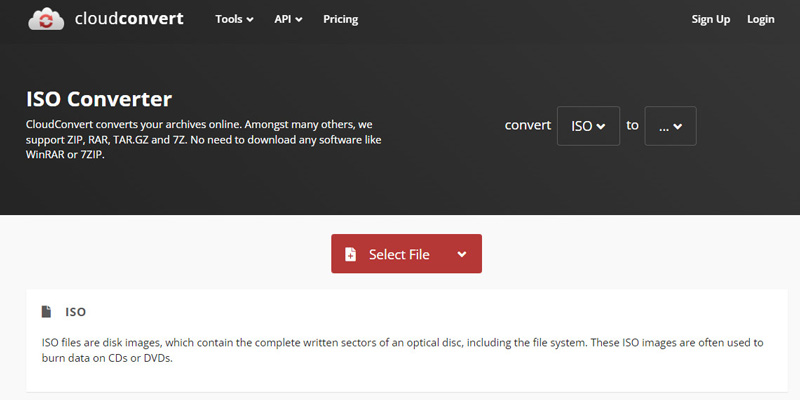
En anden kraftfuld online-konverter, CloudConvert, understøtter en lang række filformater, inklusive ISO. Det tilbyder konverteringer af høj kvalitet og giver brugerne mulighed for at tilpasse outputindstillinger for optimale resultater.
Funktioner:
◆ Understøtter over 200 filformater.
◆ Giver brugerne mulighed for at justere konverteringsindstillinger.
◆ Tilbyder API-integration til udviklere.
◆ Virker på alle større browsere.
- Konvertering af høj kvalitet med indstillinger, der kan tilpasses.
- Ingen softwareinstallation påkrævet.
- Gratis niveau tilgængelig med begrænsede daglige konverteringer.
- Kræver en stabil internetforbindelse.
- Begrænsninger for filstørrelse og antal konverteringer gælder for den gratis version.
Dom: CloudConvert er en robust onlinekonverter, der leverer resultater af høj kvalitet. Det er perfekt til brugere, der har brug for mere kontrol over deres konverteringer uden behov for desktop-software.
Del 3. Ofte stillede spørgsmål
Kan ISO-filer kopieres til en USB?
Ja, ISO-filer kan kopieres til et USB-drev, men for at gøre USB-en bootbar (for eksempel til operativsysteminstallationer), skal du bruge et værktøj som Rufus eller UNetbootin for at skrive ISO-filen til USB-enheden korrekt.
Kan du åbne ISO-filer i Windows Media Player?
Nej, ISO-filer understøttes ikke indbygget af Windows Media Player. For at afspille indholdet i en ISO-fil, skal du montere det som et virtuelt drev eller udpakke dets indhold ved hjælp af værktøjer som WinRAR eller 7-Zip.
Hvilket program åbner ISO-filer på Mac?
På en Mac kan du åbne ISO-filer ved hjælp af det indbyggede Diskværktøj eller ved at montere dem direkte i Finder. Derudover kan programmer som AnyToISO og PowerISO bruges til at åbne og administrere ISO-filer.
Konklusion
ISO-filer er utrolig nyttige til forskellige opgaver, men de kan være besværlige at arbejde med på grund af deres størrelse og kompatibilitetsproblemer. Heldigvis tilbyder de værktøjer, vi har gennemgået, ArkThinker Video Converter Ultimate, AnyToISO, PowerISO, MConverter og CloudConvert, fremragende løsninger til konvertering og styring af ISO-filer. I betragtning af styrkerne ved hvert værktøj vil den optimale løsning være afhængig af dine unikke krav. Uanset om du leder efter et fuldt udstyret desktopprogram eller en praktisk onlinekonverter, er der en mulighed her for dig. Tøv ikke med at prøve disse værktøjer og dele dine erfaringer!
Hvad synes du om dette indlæg? Klik for at bedømme dette opslag.
Fremragende
Bedømmelse: 4.9 / 5 (baseret på 419 stemmer)
Find flere løsninger
7 Bedste VCR/VHS DVD-optagere og DVD-optagelsessoftware ArkThinker gratis MOV til MP4 Converter Online [Nem at bruge] Konverter MP4 til MP3 gratis online – nemt værktøj fra ArkThinker Bedste måder at konvertere MP4-videoer til GIF eller omvendt ArkThinker gratis MKV til MP4 konverter online [hurtigt og sikkert] Ubesværet MOV til MP4-konvertering: Trin-for-trin-procesRelative artikler
- Konverter video
- Trin-for-trin guide til at konvertere M2TS til MKV
- Top 5 WebM til MP4-konvertere i 2024
- Sådan konverteres WAV til MP3 i 5 værktøjer uden begrænsninger
- Top 4 konvertere til at ændre videostørrelse og billedformat
- 4 måder at konvertere MP4 til WebM Online. Computer og mobil
- Hvad er DAV-fil, og hvordan man spiller den
- Ultimativ anmeldelse til XMedia Recode [Trin inkl.]
- Bedste 5 måder at hjælpe dig med at konvertere QuickTime-format til MP4
- Sådan får du din MP4-film og eksporterer den fra VLC-afspiller
- VideoSolo Video Converter Ultimate Review [2024]



